L’Environnement Numérique de Travail (ENT) Mon Collège en Essonne est un espace en ligne accessible aux seuls membres de l’établissement (personnels, parents, élèves). Se connecter à l’ENT permet de recevoir les actualités de l’établissement, de communiquer, de partager des documents et d’accéder à de nombreux services dont Pronote qui permet de suivre la scolarité de son enfant (emploi du temps, absences, résultats scolaires...).
Se connecter pour la première fois
Parents et élèves reçoivent en début d’année un identifiant de connexion et un code d’activation (entrée en sixième, nouvel élève) pour l’ENT Mon Collège en Essonne.
Il est important que parents et enfants activent et utilisent chacun leur propre compte car les informations diffusées vers les familles ne sont pas les mêmes que celles communiquées aux élèves et inversement.
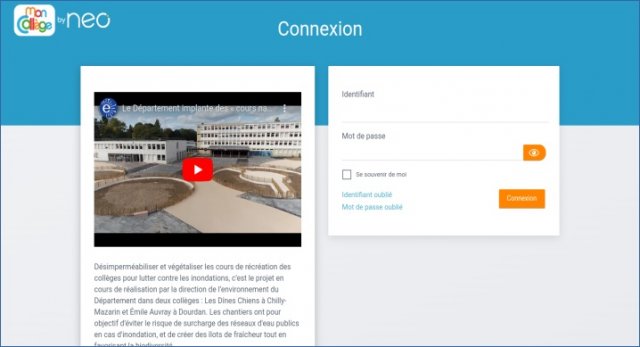
Le code de connexion fourni à l’arrivée au collège est valable une fois. Il permet de choisir son mot de passe, d’entrer une adresse mail et un numéro de téléphone. Ces derniers sont utiles pour retrouver son identifiant ou réinitialiser son mot de passe en cas de perte.
Il est demandé aux élèves de connaître leurs codes par cœur afin d’être en mesure de les utiliser au sein de l’établissement, lors de certains cours ou de travaux personnels en salle informatique ou au CDI notamment. A noter que ces codes sont aussi utilisés pour se connecter aux postes informatiques dans l’établissement.
Le compte ENT est valable jusqu’à la fin du collège, les identifiant et mot de passe de connexion restent les mêmes en cas de changement de collège en Essonne.
Consulter Pronote, rester informé
L’accès à Pronote se fait via la rubrique "Applications" ou dans "Mes applis" si l’application a été sélectionnée pour apparaître directement.
Les actualités, sont visibles dès la page d’accueil.
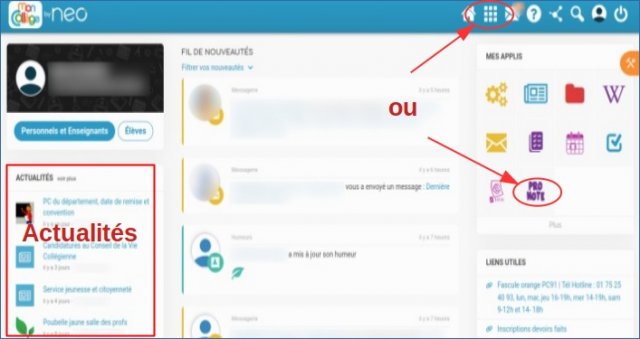
La messagerie en cliquant sur la petite enveloppe (à droite des applications sur un ordinateur).
Le fil de nouveautés met en avant, comme son nom l’indique, les nouveautés : nouveaux messages, actualités, partage de documents...
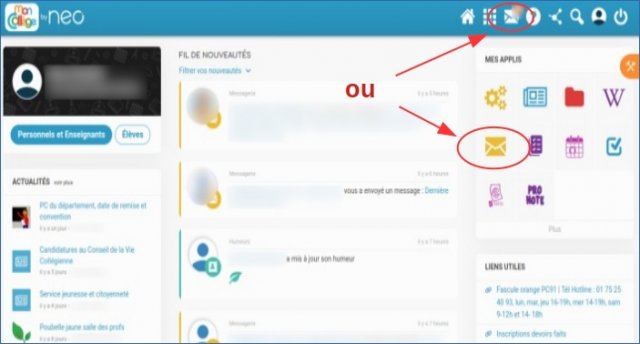
Recevoir les notifications
- Indiquer une adresse mail valide
Lors de votre première connexion, il vous ai demandé d’indiquer une adresse mail valide. Cette adresse permet de recevoir les notifications (nouveau message, publication d’une actualité...) et de réinitialiser votre mot de passe en cas de perte.
Il est déconseillé d’utiliser la même adresse mail pour vous et votre enfant car vous allez recevoir les notifications en provenance des deux comptes. Le lien fait arriver sur une page vide lorsque les notifications concernent votre enfant.
- paramétrer ses notifications
Les notifications permettent d’être informé de tout nouveau message à votre attention, ainsi que des actualités publiées (orientation, sorties scolaires, numéros utiles, événements particuliers...).
Cliquez sur mon compte puis sur l’onglet "Mes notifications externes". Il est alors possible de paramétrer l’ensemble des notifications selon ce qui vous convient. Il est conseillé d’indiquer "immédiat" ou "quotidien" pour la messagerie et les actualités. N’oubliez pas d’enregistrer vos réglages.
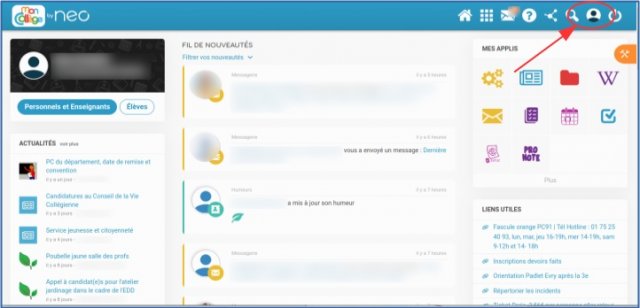
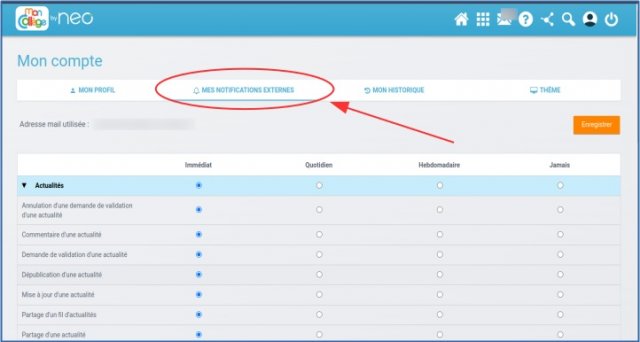
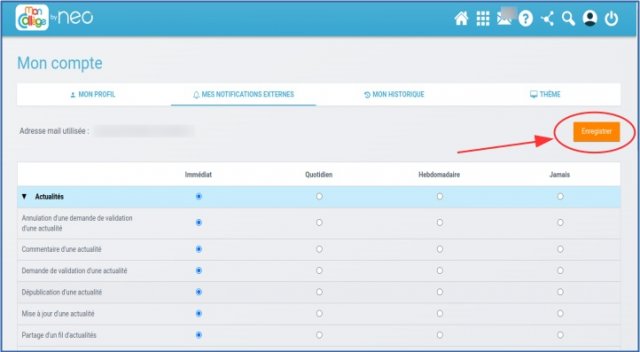
Modifier son mot de passe
Il peut-être nécessaire de modifier son mot de passe. Pour cela cliquez sur mon compte. Vous arrivez directement dans l’onglet Mon profil où vous pouvez modifier votre mot de passe.
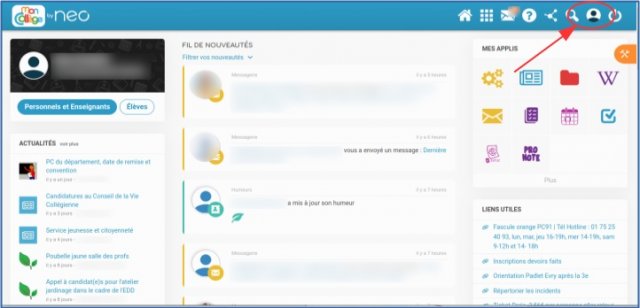
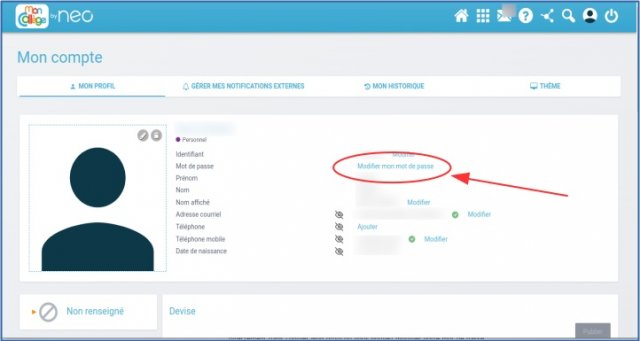
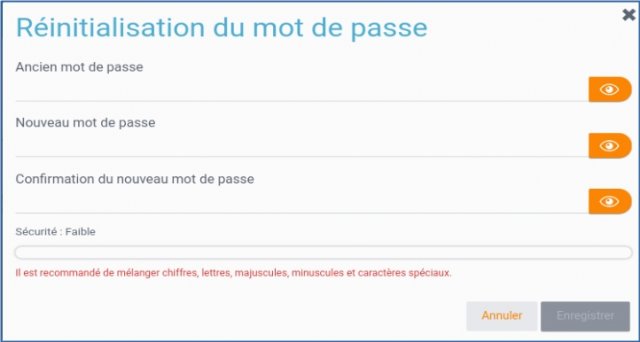
A noter qu’il est aussi possible de modifier son identifiant, s’il est très long, en créant en alias. L’ancien identifiant reste valide.
En cas d’oubli de mot de passe
- Méthode 1
Tout utilisateur peut renouveler lui-même son mot de passe en cliquant sur "Identifiant oublié" ou "Mot de passe oublié" sur la page de connexion à l’ENT. Un message est alors envoyé à l’utilisateur qui doit cliquer sur un lien pour choisir un nouveau mot de passe.
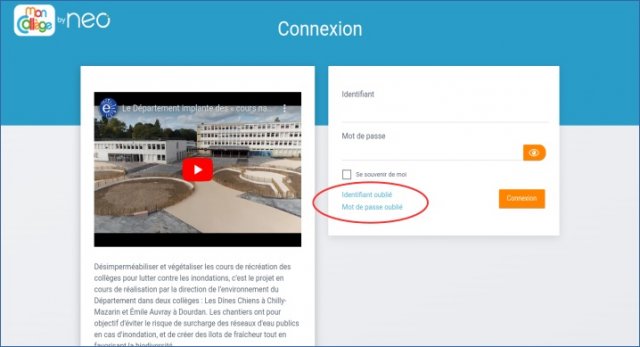
- Si, et seulement si, la Méthode 1 n’a pas fonctionné
Contactez l’un des référents ENT de l’établissement via l’une des méthodes suivantes :
>Message au professeur principal dans le carnet de liaison de votre enfant en indiquant une adresse mail valide ou un téléphone pour vous contacter.
>Téléphonez au collège (numéro du standard : 01.60.48.77.65).
>Envoyer un mail à ce.0910677S[a]ac-versailles.fr, le secrétariat fera suivre votre demande.





